Hur man konverterar handskrift till text med Samsung Notes

Om du letar efter ett uppfriskande alternativ till det traditionella tangentbordet på skärmen, erbjuder Samsung Galaxy S23 Ultra en utmärkt lösning. Med
Det var bra så länge det varade. Google Play Musik tar snart slut, och det är bäst att överföra all musik du kan ha innan det är för sent. Google gör överföringsprocessen enkel eftersom du redan har saker att oroa dig för, eller hur?
Fortsätt läsa för att ta reda på vad överföringsprocessen innehåller och stegen du ska följa för att snabbt överföra dina spellistor till YouTube Music. Det kan kännas lite konstigt att använda en annan musikapp om du har använt Google Play Musik i flera år, men det är dags att gå vidare.
Det finns några saker du måste tänka på innan du startar överföringsprocessen. Att veta dessa saker kan vara en verklig tidsbesparing, så du försöker inte överföra din musik och sedan ta reda på att du borde ha gjort något viktigt tidigare.
Några av de saker du måste komma ihåg är att överföringsprocessen inte stöds i länder som Vitryssland och Venezuela. Det finns en möjlighet att du måste skapa en YouTube-kanal (om du inte redan har en) för att överföra din musik.
Överföringsprocessen fungerar inte om du överför från ett Google Play Musik-konto till ett YouTube-varumärkeskonto. Du kan bara slutföra överföringsprocessen om du byter konto. Den konto behörighet är inte densamma i YouTube Music som de är i Google Play Musik. Om du delar kontot med någon, gör att du delar ditt konto med är kvalificerade. När överföringsprocessen är klar får du en e-postbekräftelse.
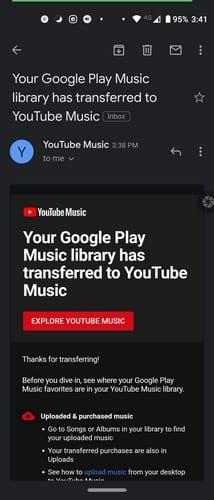
Om du kommer att fortsätta använda Google Play Musik tills det inte längre är tillgängligt, kom ihåg att du kan överföra musik så många gånger du behöver tills det stängs. Bli inte förvånad om vissa låtar inte flyttas; detta beror på licensfrågor eller rättigheter. Om du märker att musiken försvinner kan den dyka upp i YouTube Music.

Det är logiskt att vilja veta vad som ingår i överföringen av dina spellistor till YouTube Music eftersom du inte vill lämna något bakom dig. Musiköverföringen inkluderar:
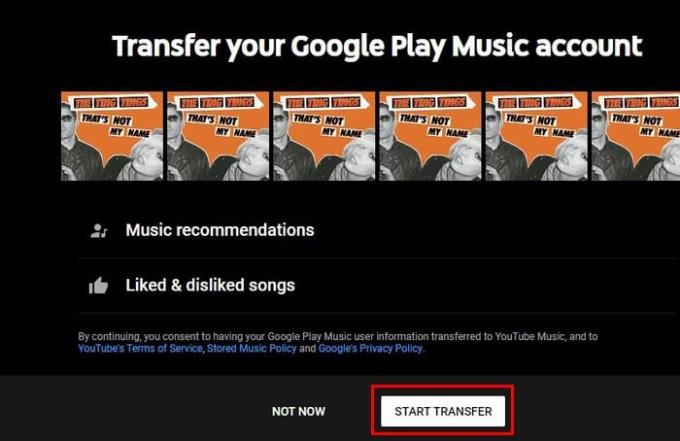
För att flytta alla dina Google Play Musik-spellistor till YouTube Music, gå till https://music.youtube.com/transfer och klicka på den vita överföringsknappen längst ned. Efter det kommer du att se ett meddelande som säger att överföringsprocessen kan ta några timmar, men den totala tiden beror på hur mycket musik som behöver överföras.
Du har slutfört överföringen, bra för dig. Men hur kan du komma åt din nyligen överförda musik på YouTube Music? Öppna YouTube Music-appen och tryck på biblioteksikonen som har formen av en musiknot. Tryck på alternativet Spellista högst upp, följt av spellistan Dina gillar .
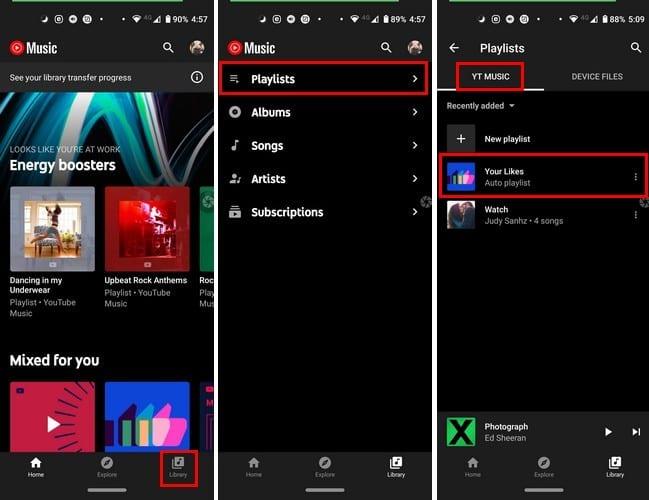
För att kontrollera att låtarna du har köpt finns där, öppna YouTube-appen och tryck på biblioteksikonen längst ner till höger. Välj alternativet Artister, Album eller Låtar, följt av fliken Uppladdningar.
Om du använder YouTube Music på din dator, gå till:
Även om musikappen du använder är bättre än den tidigare så känns det alltid lite konstigt i början. Men med tiden börjar du vänja dig vid det och njuta av allt den nya appen har att erbjuda. Hur länge har du använt Google Play Musik?
Om du letar efter ett uppfriskande alternativ till det traditionella tangentbordet på skärmen, erbjuder Samsung Galaxy S23 Ultra en utmärkt lösning. Med
Vi visar hur du ändrar markeringsfärgen för text och textfält i Adobe Reader med denna steg-för-steg guide.
För många användare bryter 24H2-uppdateringen auto HDR. Denna guide förklarar hur du kan åtgärda detta problem.
Lär dig hur du löser ett vanligt problem där skärmen blinkar i webbläsaren Google Chrome.
Undrar du hur du integrerar ChatGPT i Microsoft Word? Denna guide visar dig exakt hur du gör det med ChatGPT för Word-tillägget i 3 enkla steg.
Om LastPass misslyckas med att ansluta till sina servrar, rensa den lokala cacheminnet, uppdatera lösenordshanteraren och inaktivera dina webbläsartillägg.
Microsoft Teams stöder för närvarande inte casting av dina möten och samtal till din TV på ett inbyggt sätt. Men du kan använda en skärmspeglingsapp.
Referenser kan göra ditt dokument mycket mer användarvänligt, organiserat och tillgängligt. Denna guide lär dig hur du skapar referenser i Word.
I den här tutoren visar vi hur du ändrar standardzoominställningen i Adobe Reader.
Upptäck hur man fixar OneDrive felkod 0x8004de88 så att du kan få din molnlagring igång igen.






